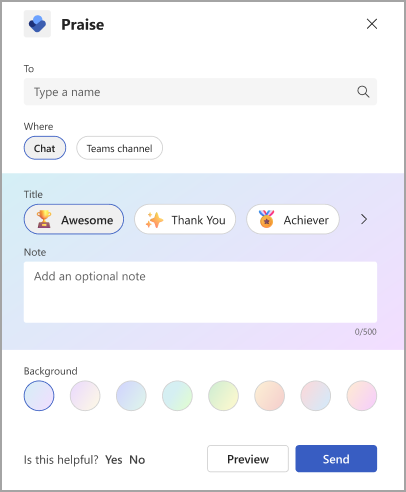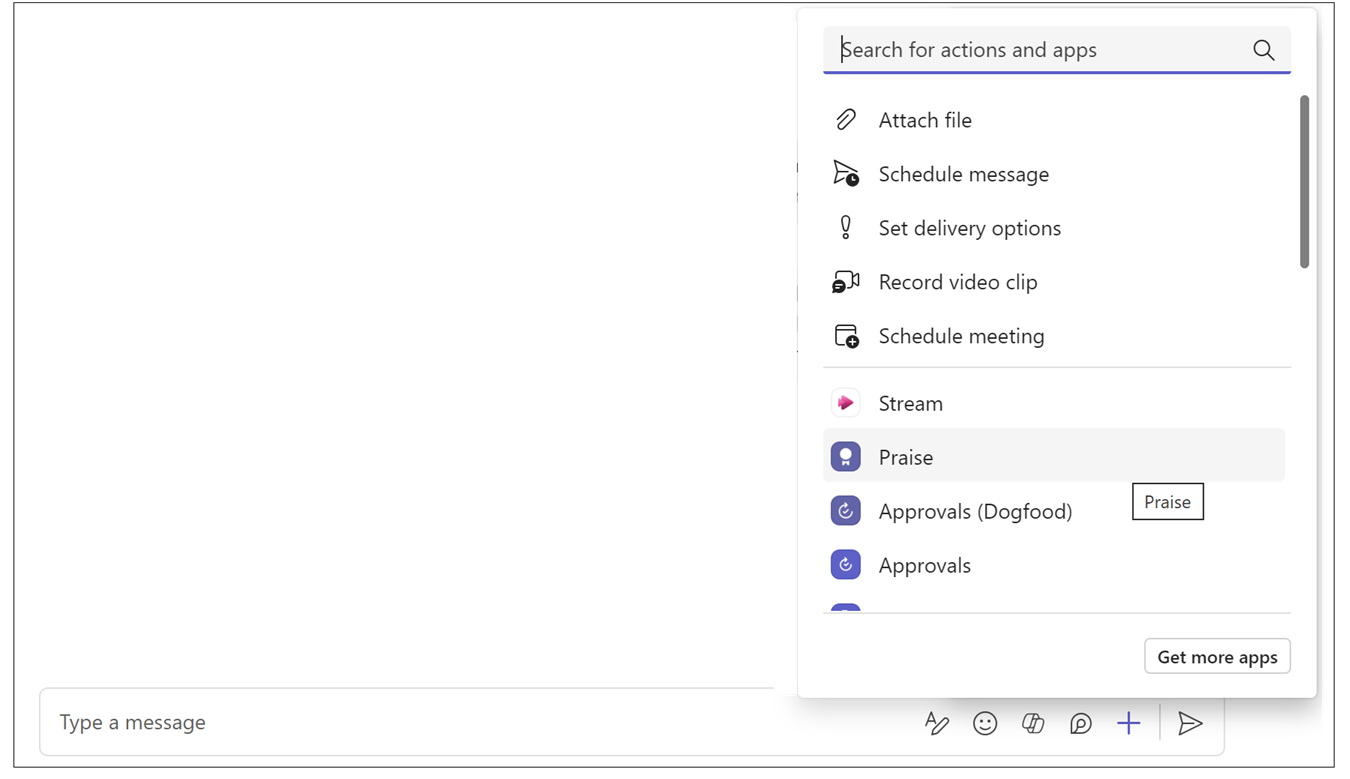Complimenten in Viva Insights
Gebruik complimenten in de Microsoft Viva Insights-app om de bijdragen van uw werknemers en collega's te herkennen. Complimentenberichten worden weergegeven als meldingen in Teams. U kunt een compliment ontvangen in een privéchat of voor meer herkenning in een Teams-kanaalgesprek.
Notities:
-
De compliment-app is een berichtextensie van Microsoft Teams die u kunt openen in de Viva Insights-app. Zie Berichtenextensies voor meer informatie.
-
Complimenten zijn niet beschikbaar in de Microsoft 365-omgeving van het Ministerie van Defensie (DoD).
Complimenten verzenden
Als u complimenten wilt verzenden, opent u de functie complimenten op een van de volgende manieren:
-
Het tabblad Viva Insights Start.
-
Het inhoudsvenster van Teams.
U kunt ook herinneringen instellen om regelmatig complimenten naar uw collega's te verzenden en uw complimentengeschiedenis te bekijken. Zie Een herinnering voor complimenten instellen en Pgeschiedenis verhogen voor meer informatie.
Complimenten verzenden vanaf het tabblad Start van Viva Insights
-
Zoek in de sectie Aanbevolen voor u de kaart Complimenten verzenden naar collega's en selecteer de knop Compliment verzenden .
-
Wanneer de complimentencomponist wordt geopend, voegt u de naam toe van de persoon die u wilt complimenteren in het veld Aan . U kunt per kaart maximaal 10 personen complimenteren.
-
Als u een kopie van deze complimenten wilt delen met iemand anders in uw organisatie, gebruikt u desgewenst het veld Een kopie delen met (optioneel). Typ een naam om een geadresseerde te selecteren.
Tip: Dezelfde persoon mag zich niet in zowel het veld Aan als de naam van de persoon in het veld Een kopie delen met bevinden. Als u iemand niet kunt vinden door zijn of haar naam te typen in het veld Een kopie delen met , controleert u of deze persoon nog geen directe ontvanger is.
-
Kies in het veld Waar hoe u uw compliment wilt weergeven, alleen tussen u en de ontvanger, of aan iedereen in een Teams-kanaal:
-
Als u wilt dat het complimentenbericht privé wordt weergegeven in een 1:1-chat tussen u en de ontvanger, selecteert u Chatten. Deze optie is alleen beschikbaar als u en de ontvanger al hebben deelgenomen aan een Teams-chat.
-
Als u wilt dat alle leden van een Teams-kanaal of -subkanaal het complimentbericht kunnen zien, selecteert u Teams-kanaal. Deze optie is alleen beschikbaar als alle ontvangers van de complimenten deelnemers zijn in het Teams-kanaal of -subkanaal dat u kiest.
-
-
Kies een titel of laat deze bij de standaardkeuze staan: Geweldig.
-
(Optioneel) Voeg in het veld Notitie een persoonlijk bericht van maximaal 500 tekens toe.
-
(Optioneel) Selecteer een achtergrondkleur voor uw complimentenbericht.
-
(Optioneel) Selecteer Voorbeeld om te zien hoe uw bericht eruitziet nadat u het hebt verzonden.
-
Als u wijzigingen wilt aanbrengen, selecteert u Bewerken.
-
Wanneer het klaar is om te gaan, selecteert u de knop Verzenden .
Complimenten verzenden vanaf de Berichtenbalk van Teams
Als u rechtstreeks vanuit Teams complimenten wilt verzenden, gebruikt u de extensie voor complimentenberichten.
Ga als volgende te werk om de Berichten-extensie van Teams te gebruiken:
-
Wanneer u in Een chat bent in Teams, gaat u naar het vak Een bericht typen en selecteert u het pictogram Complimenteren . Als u het pictogram Complimenten niet ziet, selecteert u de + aan de rechterkant om het menu Acties en apps te openen. Als u deze niet ziet in de lijst met items, gebruikt u de zoekbalk door 'complimenten' te typen om het te vinden.
-
Als u zich in een groepschat of -kanaal bevindt, voegt u de naam toe van de persoon die u wilt complimenteren in het veld Aan . In een 1:1-chat wordt de naam standaard ingesteld op de andere persoon in de chat.
Tip: Dezelfde persoon kan zich niet in zowel het veld Aan als het veld Een kopie delen met bevinden. Als u iemand niet kunt vinden door zijn of haar naam te typen in het veld Een kopie delen met, controleert u of deze persoon nog geen directe ontvanger is.
-
Kies een titel of laat deze bij de standaardkeuze staan: Geweldig.
-
(Optioneel) Als u een kopie van deze complimenten wilt delen met iemand anders in uw organisatie, vouwt u de pijl rechts van het veld Aan uit. Begin te typen om een geadresseerde te selecteren.
-
(Optioneel) Voeg in het veld Notitie een persoonlijk bericht van maximaal 500 tekens toe.
-
(Optioneel) Selecteer een achtergrondkleur voor uw complimentenbericht.
-
(Optioneel) Selecteer Voorbeeld om te zien hoe uw bericht eruitziet nadat u het hebt verzonden.
-
Selecteer Verzenden.
Complimentenfeed in Viva Insights
Als u uw complimentenfeed wilt zien, selecteert u de koppeling Alle complimenten op de kaart Complimenten verzenden naar collega's (op uw startpagina of op het tabblad Welzijn). Als u complimenten hebt ontvangen, ziet u de zes meest recente complimentenberichten. U kunt ook complimenten zien die u hebt verzonden of berichten die anderen met u hebben gedeeld door de vervolgkeuzelijst voor Alle complimenten op die pagina te gebruiken.
Herinneringen voor complimenten instellen
Herinner jezelf eraan om collega's te complimenteren. Complimentenherinneringen zijn altijd terugkerend; Dit helpt u bij het opbouwen van de gewoonte om collega's te laten weten dat u hun bijdrage waardeert.
Notities:
-
U kunt herinneringen voor complimenten plannen voor elke dag van de week, inclusief dagen die niet zijn geconfigureerd als werkdagen in uw Outlook-instellingen.
-
De tijd die u selecteert, is van toepassing op elke dag waarop u herinneringen ziet. U kunt geen verschillende tijden instellen voor verschillende dagen van de week.
-
De herinnering komt mogelijk niet precies op het geplande tijdstip aan, maar de meeste herinneringen worden binnen vijf minuten vóór de geplande tijd weergegeven.
U kunt herinneringen voor complimenten instellen op het tabblad Viva Insights Start of op de pagina Instellingen:
Op het tabblad Start:
-
Selecteer op de kaart de koppeling Alle complimenten, rechts van de knop Compliment verzenden.
-
Stel op de pagina Complimenten uw herinnering in via de kaart aan de rechterkant, onder Aanbevelingen en trends.
Op de pagina Instellingen:
Opmerking: Open de instellingenpagina door het beletselteken (...) boven aan een scherm in de Viva Insights-app te selecteren en vervolgens Complimenten te selecteren.
-
Selecteer Complimenten in het linkerdeelvenster.
-
Verplaats in de instellingen voor complimentenherinnering de wisselknop Herinnering naar Aan.
-
Selecteer het tijdstip van de dag en de dag van de week waarop u wilt worden herinnerd.
Op de dag van de week en het tijdstip dat u hebt geconfigureerd, herinnert de Viva Insights-app u eraan om complimenten te verzenden. Als u de herinneringsmelding selecteert, wordt de functie Compliment geopend, waarna u kunt doorgaan met de stappen in Compliment verzenden vanaf het tabblad Viva Insights Start.
Complimentengeschiedenis
Opmerking: Complimentengeschiedenis is alleen beschikbaar voor gebruikers met Exchange Online postvakken. On-premises gehoste postvakken worden niet ondersteund. Raadpleeg onze veelgestelde vragen voor meer informatie over abonnementen.
Als u een overzicht wilt vinden van alle complimenten die u de afgelopen zes maanden hebt verzonden en ontvangen, selecteert u Geschiedenis weergeven onder aan uw complimentenfeed. Deze geschiedenis omvat de titel en tekst van het bericht, de afzender en ontvanger en de verzenddatum. Bekijk de oorspronkelijke complimenten in de Teams-chat door Naar bericht gaan te selecteren.
U kunt ook toegang krijgen tot uw persoonlijke complimentengeschiedenis door Uw complimentengeschiedenis controleren te selecteren in de sectie Complimenten die wordt weergegeven in uw Teams-kanaalBerichten. Deze koppeling toont alleen uw eigen persoonlijke geschiedenis die niemand anders kan zien.
Aanbevelingen voor complimenten
In de rechtersectie van de complimentenpagina ziet u aanbevelingen voor complimenten voor uw belangrijkste medewerkers. Aanbevelingen bieden vooraf ingevulde suggesties voor het verzenden van complimenten op basis van signalen zoals samenwerkingsactiviteiten. Als u een manager bent, raadt de app teamleden aan die u al een tijdje niet hebt geprezen. Als u uw bericht wilt starten, selecteert u de knop Complimenten starten .
Complimenttrends
Complimenttrends zijn beschikbaar als u een Viva Insights-abonnement hebt. Selecteer het tabblad Trends om analyses te bekijken over uw complimentenberichten, zoals het aantal verzonden en ontvangen complimenten, uw grootste fans en de belangrijkste ontvangen complimenten. Alleen u kunt deze informatie zien.